5 raske måter å fikse IPTV på, hvis det ikke fungerer i 2024
6 min. read
Published on
Les siden for affiliate-avsløring for å finne ut hvordan du kan hjelpe Windows Report uten anstrengelse og uten å bruke penger. Read more
Key notes
- Prøv andre kanaler og test Internett-tilkoblingen din for å fikse dette problemet.
- Bruk av en proxy eller VPN kan noen ganger hjelpe med dette problemet.

Mange av våre lesere rapporterer at IPTV ikke fungerer, men i denne artikkelen fremhever programvareekspertene våre på Windows Report alle løsningene for å fikse det.
Hvorfor fungerer ikke IPTV-en min?
Treg Internett-tilkobling eller ISP-struping er de vanligste årsakene. Geografiske begrensninger, problemer med tjenesten eller utdaterte apper kan også forårsake dette problemet.
Hva kan jeg gjøre hvis IPTV ikke fungerer?
Før vi begynner, prøv andre kanaler, eller oppdater IPTV-programvaren din. Du kan også prøve å bytte til en annen app. Hvis du kan, prøv å bruke en annen enhet eller test IPTV på en annen tilkobling.
1. Feilsøk Internett-tilkoblingen din
- Gå til Google og søk hastighetstest .
- Velg en av de flere nettstedene for hastighetstesting og kjør testen.

Hvis tilkoblingen din er spesielt treg, kan det hende du har et problem med ISP-tilkoblingen eller maskinvaren.
Wi-Fi påvirkes av plasseringen av ruteren og avstanden til enhetene dine. Prøv å plassere den vekk fra hindringer og så høyt som mulig.
Alternativt, for å sikre den raskeste hastigheten for IPTV, bruk en kablet Ethernet-tilkobling mellom ruteren og datamaskinen, IPTV-boksen eller Smart TV.
2. Bruk en VPN
- Abonner på Express VPN og last ned den relevante appen for skrivebordet, mobilen, IPTV-boksen eller Smart TV-en.
- Start Express VPN og logg på med legitimasjonen din.
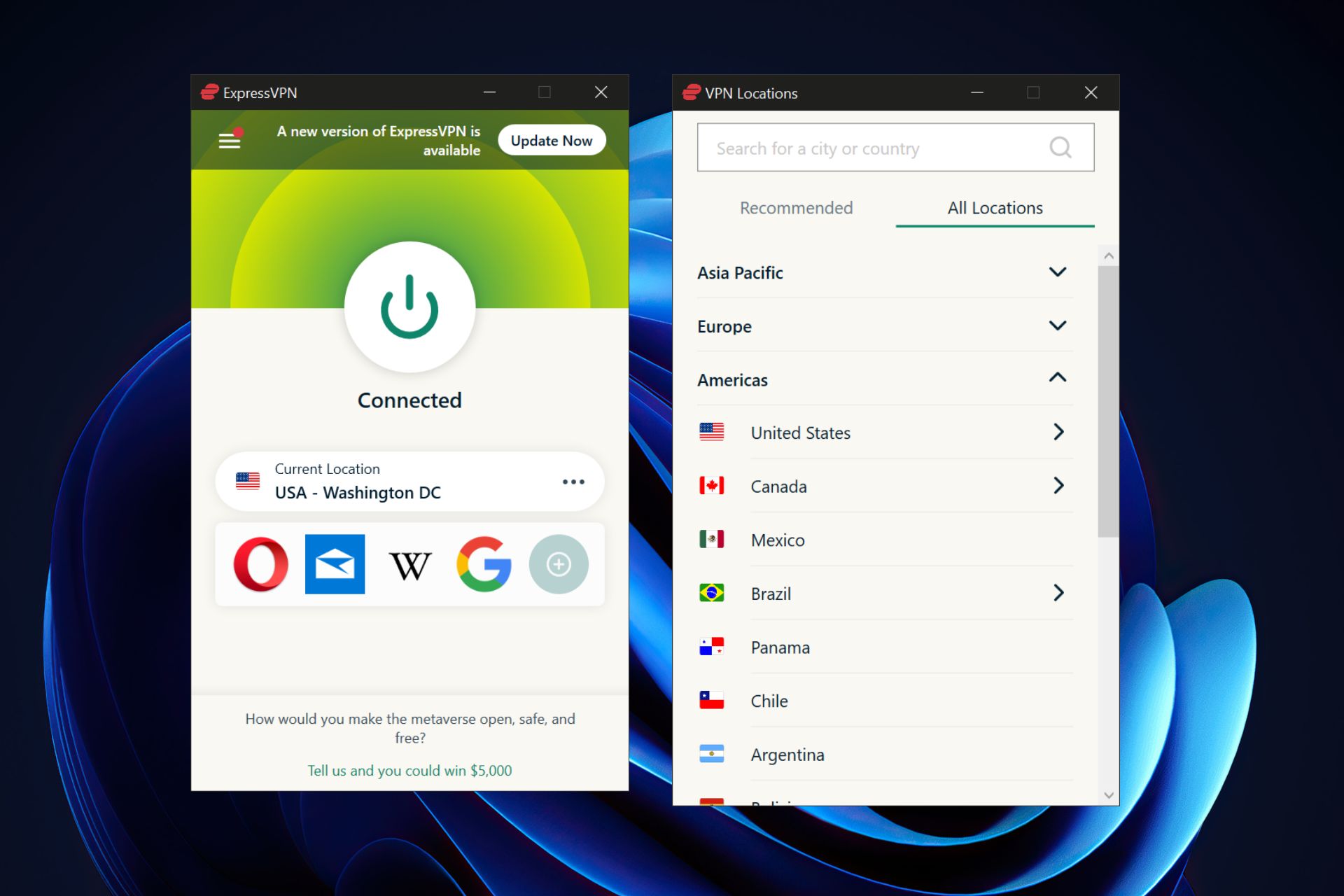
- Bruk de tre prikkene for å åpne en liste over serverplasseringer.
- Søk eller bla til landet der kanalen du vil se er plassert.
- Bruk den store av/på-knappen og vent på å bli koblet til.
- Start IPTV-appen din.
ExpressVPN vil også forhindre nedgang og buffering hvis Internett-leverandøren din struper strømmehastighetene. Og takket være det enorme servernettverket, vil du kunne få tilgang til innhold fra hvor som helst rundt om i verden.
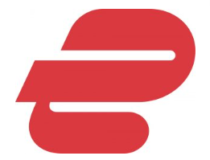
ExpressVPN
Fjern blokkering av geobegrenset innhold og nyt den høyeste strømmekvaliteten med ExpressVPNs raske og pålitelige tjeneste.3. Tøm IPTV-bufferen
- Logg ut og lukk IPTV-appen.
- Gå til Innstillinger og finn listen over installerte apper.
- Rull ned til du finner IPTV-appen din.
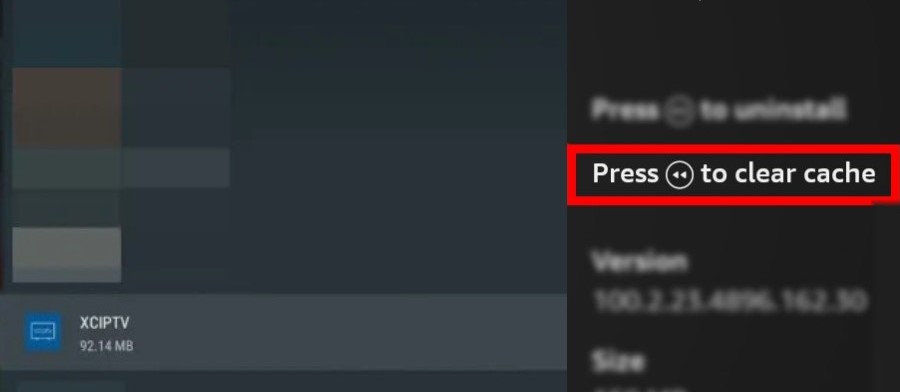
- Se etter alternativer som sier slett eller tøm buffer eller data.
4. Prøv en annen spilleliste
- Søk etter en ny spilleliste eller registrer deg for en premium IPTV-leverandør.
- Kopier M3U URL eller last ned filen lokalt.
- Åpne IPTV-appen din og finn Spillelister-delen.
- Legg til en ny spilleliste og lim inn URL-en eller velg den lokale M3U-filen.
- Kanalene dine skal nå oppdateres basert på spillelisten.
Premium-leverandører krever at du oppretter en konto og logger på med legitimasjonen din. Avhengig av appen kan du kanskje administrere flere spillelister og endre dem etter eget ønske.
5. Bruk en proxy
Windows
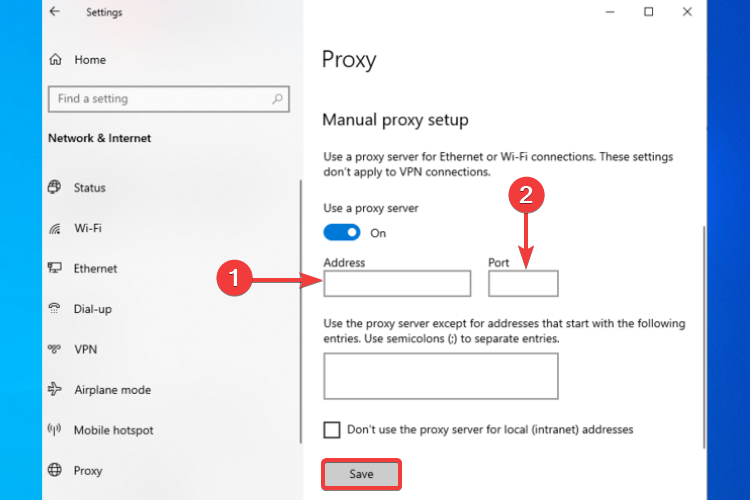
- Åpne Innstillinger, søk etter proxy og klikk Endre proxyinnstillinger .
- Under Manuelt proxy-oppsett velger du Bruk en proxy-server .
- Skriv inn proxy-adressen og porten, og klikk deretter på lagre.
Android mobildata
- Åpne Innstillinger på smarttelefonen og gå til Nettverk og Internett og Mobilnettverk .
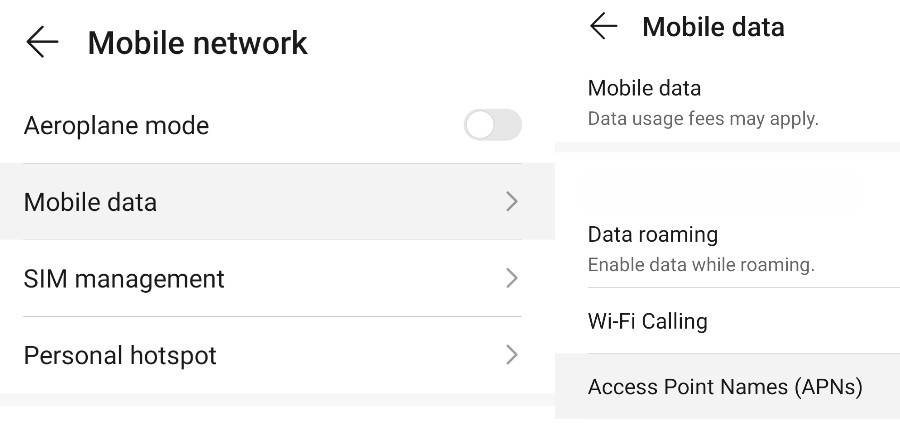
- Avhengig av Android-versjonen, trykk på Avansert eller Mobildata .
- Sveip ned til Access Point Names (APN) og velg mobiloperatøren din.
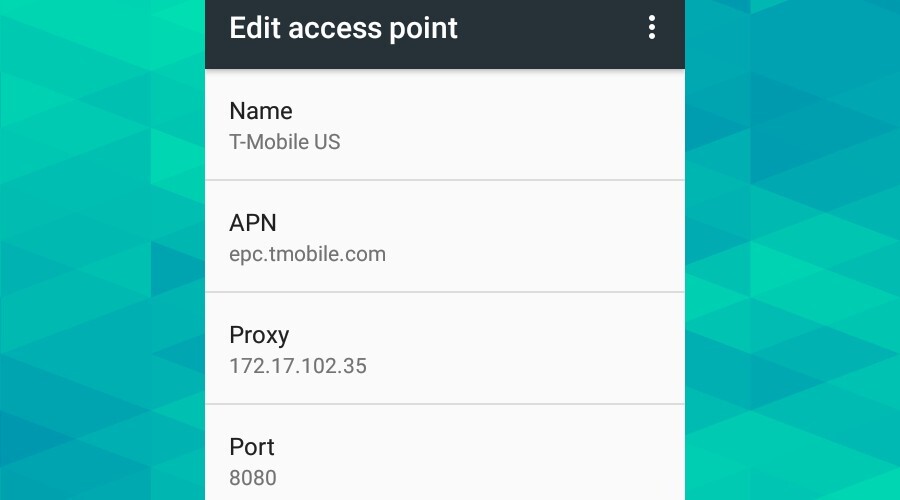
- Du vil da se alternativer for å angi proxy-adressen og porten Antall.
Android Wi-Fi
- Trykk lenge på Wi-Fi-ikon.
- Trykk lenge på Wi-Fi-nettverket og trykk på Endre nettverk .

- Velg Avanserte alternativer .
- Skriv inn adressen og porten under Proxy , og trykk deretter på Lagre .
Android-baserte Smart TV-apper har lignende innstillinger.
Hvordan sletter jeg IPTV-bufferen?
Bufferen er der data relatert til kontoen din, innstillinger og seervaner lagres. IPTV-tjenesten laster raskere og mer effektivt ved å holde den i minnet.
Noen ganger kan imidlertid disse data bli ødelagt.
For å tømme IPTV-bufferen, gå til enhetens innstillinger og finn listen over apper. Finn IPTV-appen din og se etter alternativet for å tømme cache, data eller begge deler.
Merk: Avhengig av appen eller IPTV-tjenesten kan dette føre til at noen av innstillingene dine eller lagrede kanaler tilbakestilles.
Hvorfor feiler IPTV-en min?
IPTV kan feile av mange grunner. De vanligste er en dårlig internettforbindelse, en utdatert app, en gammel TV eller enhet, eller at Internett-leverandøren din blokkerer eller struper tjenesten.
Hvordan starter du IPTV på nytt?
Å starte IPTV-tjenesten på nytt avhenger av hvordan du får tilgang til den.
- Desktop – Avinstaller IPTV-programvaren, start datamaskinen på nytt og installer programvaren på nytt.
- Nettleser – Logg ut av tjenesten, tøm informasjonskapsler og hurtigbuffer for Internett, avinstaller og installer eventuelle IPTV-nettleserutvidelser på nytt, og start nettleseren på nytt.
- Android-app – Finn listen over apper i innstillingene, finn IPTV-appen, tvangsstopp den, tøm hurtigbufferen og appdataene, og start enheten på nytt.
- Smart TV-app – Logg ut av appen, se etter innstillinger for cache-tømming eller installer appen på nytt. Start deretter Smart TV-en på nytt.
- IPTV Box – Logg ut av enheten din, slett innstillingene for Internett-tilkobling, slå av strømmen og koble fra boksen, og slå den på igjen. Alternativt kan du sjekke brukerhåndboken for å se hvordan du utfører en tilbakestilling av fabrikken.
Vil en VPN stoppe IPTV-en min fra å bufre?
En VPN kan stoppe IPTV-en din fra å bufre hvis internettleverandøren din bevisst begrenser strømmehastigheten din. Dette er fordi en VPN krypterer trafikk, og hindrer Internett-leverandøren i å gjenkjenne at du til og med ser på IPTV.
En VPN kan også noen ganger forbedre avspillingen av innhold beregnet på andre regioner. For eksempel, hvis du prøver å se en kanal i Frankrike, men befinner deg i USA, kan tilkobling til en fransk server være mer stabil enn den vanlige tilkoblingen.
Hvis du klarte å fikse IPTV-problemene, fortsett og sjekk de beste IPTV-leverandørene i Storbritannia og nyt favoritt-TV-kanalene dine.
Når vi snakker om IPTV-problemer, rapporterte mange at IPTV ikke viser TV-guide, men vi taklet dette problemet i en egen guide. Vi har også en veiledning om hva du skal gjøre hvis IPTV ikke fungerer på AT&T .
Hvis du bruker en annen leverandør, ikke gå glipp av guiden vår om hvordan du stopper Internett-leverandøren din fra å blokkere IPTV.
Dette gjelder selvfølgelig spesielt hvis innhold er blokkert på grunn av geo-restriksjoner, som er blant hovedårsakene til at IPTV ikke fungerer.









